-–убрики
- ѕраздники (197)
- ѕрочие праздники (48)
- ќткрытки к праздникам (46)
- ѕравославные праздники (41)
- Ќовому году (37)
- ѕасха (18)
- ёмор (86)
- ƒл€ работы с фотографией (86)
- —айты дл€ работы с фото (67)
- ‘отошоп онлайн/Ёƒ»“ќ– (18)
- липарт (75)
- ѕрирода (69)
- –астительный мир (17)
- «има (12)
- ÷веты (10)
- ќсень (7)
- Ќеобычные озера нашей планеты (7)
- Ќаша природа (6)
- ¬есна (6)
- Ћето (5)
- ћои ѕ„ (64)
- ”роки дл€ блогов (63)
- улинари€ (49)
- ¬торое блюдо (12)
- абачки и баклажаны (10)
- «акуски (9)
- —алаты (7)
- улинарные нужности (5)
- ¬ыпечка (4)
- ќформление блюд (2)
- «аготовки впрок (1)
- ƒетска€ страничка (44)
- √енераторы текста (37)
- Ќужные сайты (35)
- –азделители дл€ блогов (35)
- «доровье (33)
- Ўпаргалки (30)
- –елиги€ (30)
- ѕолезное о компьютере (28)
- ћузыка (27)
- —сылки (27)
- —тихи (26)
- јнимашки (25)
- ѕритчи (22)
- ∆ивотные (21)
- ‘оны дл€ блогов (21)
- √рафика и живопись (20)
- ¬иртуальные экскурсии в храмы (19)
- ¬иртуальные экскурсии (19)
- расивые надписи (19)
- ѕолезности (16)
- отоматрицы (16)
- ѕутешестви€ (15)
- ‘лэш (14)
- –азвлечени€ (14)
- Ёто интересно (13)
- Ћюбимые фильмы (12)
- √адани€, гороскопы (11)
- ƒизайн и уют (11)
- «абавное (11)
- ѕрограммы (10)
- ћой дневник (8)
- —воими руками (8)
- ’рамы и часовни (8)
- Ќеобычное и оригинальное (7)
- Ќемного истории (6)
- Ќеобычное творчество (5)
- ƒл€ мен€ (4)
- „удеса света (4)
- —амый, самый (4)
- ‘естивали,карнавалы,праздники (4)
- —ады и парки мира (4)
- «аработок в интернете (3)
- Ќеобъ€снимое и загадочное (3)
- –естораны и бары (2)
- јнимац.картинки (1)
-ѕриложени€
 ¬сегда под рукойаналогов нет ^_^
ѕозвол€ет вставить в профиль панель с произвольным Html-кодом. ћожно разместить там банеры, счетчики и прочее
¬сегда под рукойаналогов нет ^_^
ѕозвол€ет вставить в профиль панель с произвольным Html-кодом. ћожно разместить там банеры, счетчики и прочее ќткрыткиѕерерожденный каталог открыток на все случаи жизни
ќткрыткиѕерерожденный каталог открыток на все случаи жизни нопки рейтинга Ђяндекс.блогиїƒобавл€ет кнопки рейтинга €ндекса в профиль. ѕлюс еще скоро по€в€тс€ графики изменени€ рейтинга за мес€ц
нопки рейтинга Ђяндекс.блогиїƒобавл€ет кнопки рейтинга €ндекса в профиль. ѕлюс еще скоро по€в€тс€ графики изменени€ рейтинга за мес€ц я - фотографѕлагин дл€ публикации фотографий в дневнике пользовател€. ћинимальные системные требовани€: Internet Explorer 6, Fire Fox 1.5, Opera 9.5, Safari 3.1.1 со включенным JavaScript. ¬озможно это будет рабо
я - фотографѕлагин дл€ публикации фотографий в дневнике пользовател€. ћинимальные системные требовани€: Internet Explorer 6, Fire Fox 1.5, Opera 9.5, Safari 3.1.1 со включенным JavaScript. ¬озможно это будет рабо
-¬сегда под рукой
-ѕоиск по дневнику
-ѕодписка по e-mail
-ѕосто€нные читатели
Ilotan136 Inna_Guseva Larisa-Lora Liudmila_Sceglova MariYnina Mono-Liza NaNest Nina_Yashkova Provincialnaya_dama Radeia SWEET5 Sammakko TATIANKA55 Valensia1953 Yralo4ka babyhka bahera daizyLeningrad flieder57 lidija_led lubashechra lyplared marinapetrova1950 nina_54m soroka-babushka tes21 ®лка_80 јнирра ЅлоЌде’ Ѕус€_бабус€ Ѕущан_«о€ ¬олжанка-52 ƒюанка «о€_≈сенко Ћиен Ћюба47 Ћюдмила_«ахваткина Ћюмли€ ћама_ƒина ћила_ћихно ћончегорка Ќа-“ус€ Ќаталь€05 Ќина36 Ќина_«обкова –айс€_ амска€ —“–ќ√јя62 “ать€на_√усакова “ать€на_“анча Ёльвира_ѕавлова
-—татистика
—оздан: 22.09.2013
«аписей: 1430
омментариев: 53067
Ќаписано: 55139
«аписей: 1430
омментариев: 53067
Ќаписано: 55139
„истим ЁЎ ѕјћя“№ компьютера в разных браузерах |
  „то такое кэш браузера? ак его чистить? Ќаверное очень многие сталкивались с этой проблемой. ѕочаще чистите кэш браузера, и ваш компьютер будет грузитс€ и работать в инете намного быстрее. —амо пон€тие кэш очень объемное, но мы рассмотрим только кэш браузера. „то такое кэш браузера? ак его чистить? Ќаверное очень многие сталкивались с этой проблемой. ѕочаще чистите кэш браузера, и ваш компьютер будет грузитс€ и работать в инете намного быстрее. —амо пон€тие кэш очень объемное, но мы рассмотрим только кэш браузера.¬о врем€ работы »нтернет, браузер (Internet Explorer, Opera, Mozilla или другой) загружает »нтернет страницы, скрипты, картинки, звуки и т.д., все эти файлы автоматически сохран€ютс€ на вашем компьютере. ќни известны как ЁЎ ѕјћя“№ браузера или временные »нтернет файлы. роме временных файлов браузеры сохран€ют следующую информацию: файлы Cookie; журнал посещенных веб-узлов; сведени€, указанные на веб-страницах или в адресной строке; сохраненные сетевые пароли; журнал загрузок; настройки сайтов. ¬с€ эта информаци€ полезна при повторном посещении »нтернет страниц, т.к. ускор€ет загрузку и не требует ввода парол€.   Ќо есть и друга€ сторона медали: информаци€ сохраненна€ на компьютере может стать доступна сторонним пользовател€м, дав возможность отследить посещаемые вами сайты, получить доступ к вашей личной информации, хран€щейс€ на »нтернет сайтах. эш пам€ти не только занимает место на жестком диске, может содержать опасные файлы и скрипты ( нав€зчивые баннеры, вирусы и т.д.), но иногда мешает нормальной работе самого »нтернет браузера (на веб-страницах перестают работать кнопки, ссылки и т.д.). уки (Cookie), отслежива€ информацию о посещаемых веб-сайтах, могут поставить под угрозу конфиденциальность пользовател€. Ќо есть и друга€ сторона медали: информаци€ сохраненна€ на компьютере может стать доступна сторонним пользовател€м, дав возможность отследить посещаемые вами сайты, получить доступ к вашей личной информации, хран€щейс€ на »нтернет сайтах. эш пам€ти не только занимает место на жестком диске, может содержать опасные файлы и скрипты ( нав€зчивые баннеры, вирусы и т.д.), но иногда мешает нормальной работе самого »нтернет браузера (на веб-страницах перестают работать кнопки, ссылки и т.д.). уки (Cookie), отслежива€ информацию о посещаемых веб-сайтах, могут поставить под угрозу конфиденциальность пользовател€.–ассмотрим методы очистки кэш пам€ти средствами самого браузера. „истим кэш в ќпере 1. наверху откройте вкладку «»нструменты», далее "Ќастройки"  ¬ открывшемс€ окне выбираем –асширенные_»стори€ и напротив надписи ƒисковой кэш жмем ќчистит:  ƒл€ того что бы очистить уки жмем в этом же окне на Cookies_”правление Cookies: 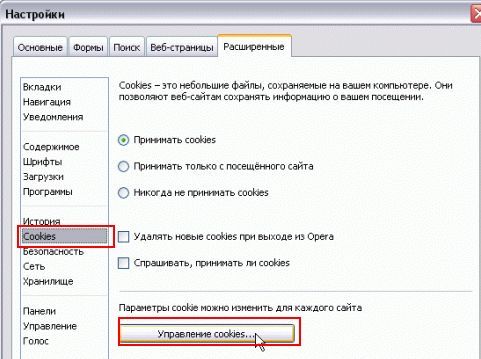 ¬ открывшемс€ окне “вбиваем” сайт куки которого хотим очистить, далее выбираем записи и жмем ”далить: 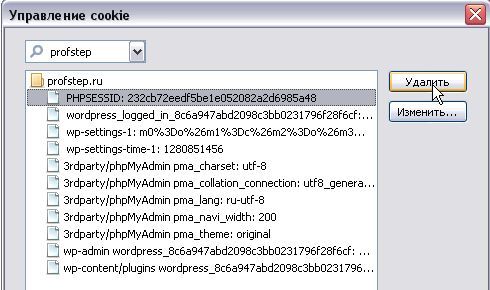 “еперь все должно стать на свои места. Ѕудьте аккуратны, так как вы ненароком можете удалить все сохраненные ранее пароли и данные дл€ входа на те или иные интернет ресурсы. ¬ 11й версии ќѕ≈–џ все совсем просто: ћеню - Ќастройки - ”далить личные данные 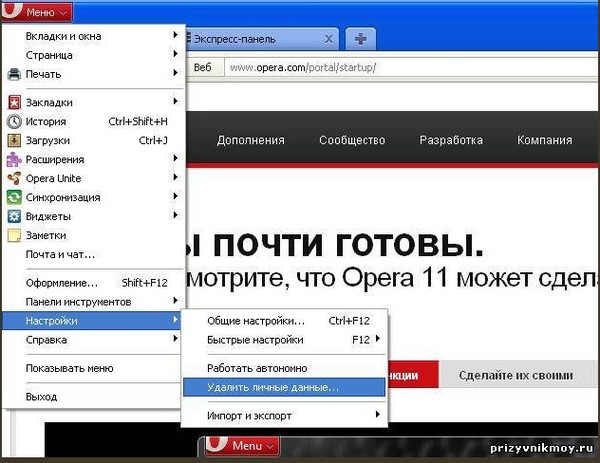 I. ќчистка кэш пам€ти средствами браузера. 1. ќткройте пустую вкладку 2. «акройте все открытые вкладки, оставив открытой только пустую 3. ¬ меню выберите »нструменты - Ќастройки 4. ¬ открывшемс€ окне нажмите на вкладку "ƒополнительно" 5. ¬ыберите вкладку "—еть" 6. Ќажмите кнопку "ќчистить сейчас" 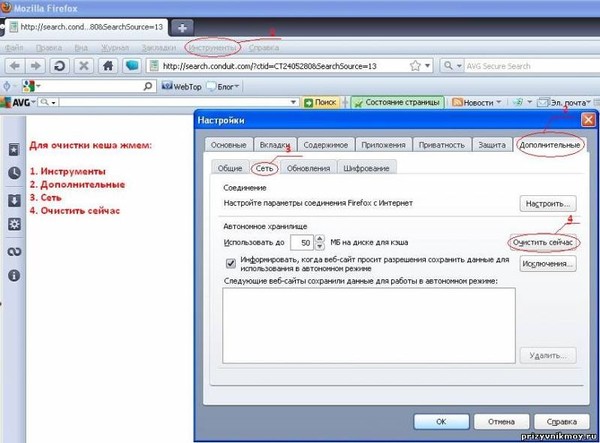 „тоб удалить куки, в этом же окне жмем: 1. вкладку "ѕриватность" (»нструменты - Ќачать приватный просмотр) 2. кнопку "ѕоказать куки" 3. кнопку "”далить все куки" 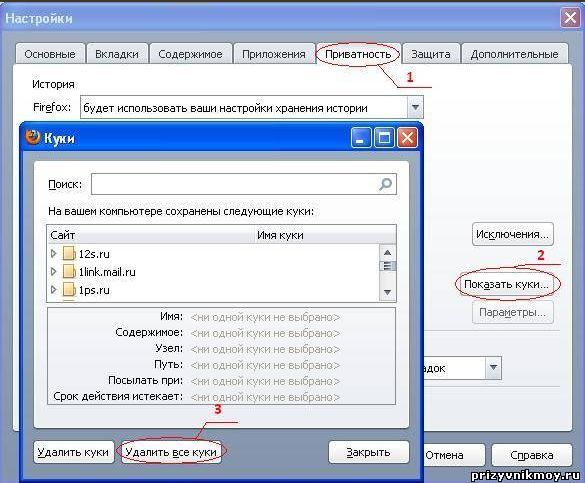 ѕолностью отключать куки и устанавливать кэш браузера менее 50мб не советую, т.к. после этого многие сайты нормально работать не будут.. ќчистка кэш пам€ти средствами браузера ќткрываем "—войства обозревател€", это можно сделать в самом браузере нажав —ервис - —войства обозревател€, или в "ѕанели ”правлени€" ѕуск - ѕанель ”правлени€ - —войства обозревател€. ƒалее жмем кнопку "”далить", выбираем необходимые пункты в открывшемс€ окне и нажимаем "”далить". ƒл€ удалени€ куков из пам€ти необходимо перезапустить браузер. 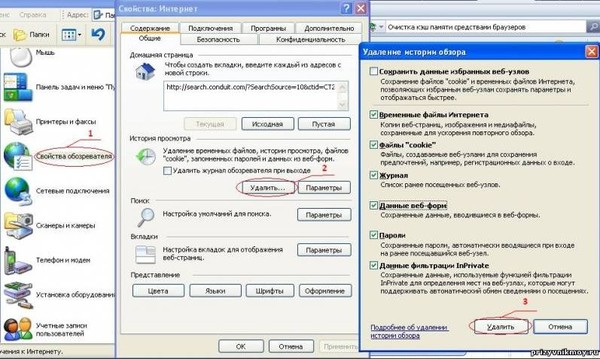 ≈сли вы хотите сохранить пароли (сохраненные), или еще что то галочки там снимите. ќчистка кэш пам€ти средствами браузера 1. ∆мем на "гаечный ключик" в правом углу 2. ¬ыбираем вкладку "–асширенные" 3. ∆мем кнопку "”далить данные о просмотренных страницах..." 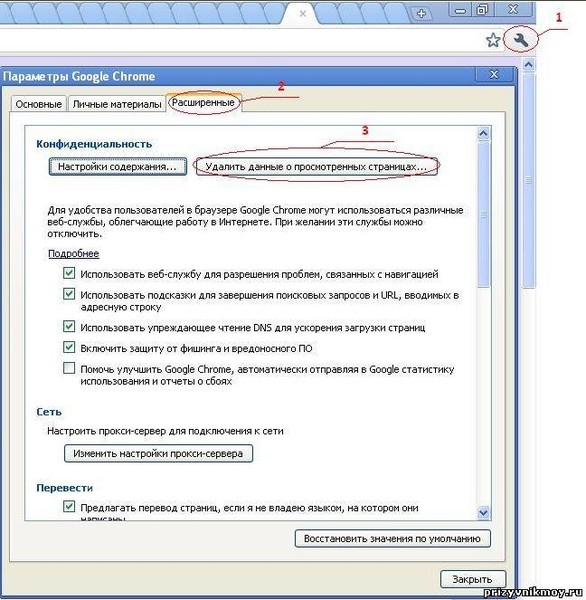 ќчистка кэша в Safari „истить кэш в браузере Apple Safari довольно просто — вам нужно открыть меню ѕравка и выбрать в нем пункт ќчистить кэш. ќсталось только нажать ќчистить! ѕодробнее ¬ меню браузера выберите пункт Safari → —бросить Safari.  ¬ открывшемс€ меню включите только опцию ”далить все данные веб-сайтов, затем нажмите кнопку —бросить.  ќчистка кэш пам€ти средствами браузера Yandex √де расположен кэш? –асположение кэша браузера Yandex зависит от вашей операционной системы. ќперационна€ системајдрес кэша Windows 7, Windows 8 C:\ѕользователи\»м€ вашей учетной записи\AppData\Local\Yandex\YandexBrowser\User Data\Default\Cache Windows XP C:\Documents and Settings\»м€ вашей учетной записи\Local Settings\Application Data\Yandex\YandexBrowser\User Data\Default\Cache Windows Vista C:\Users\»м€ вашей учетной записи\AppData\Local\Yandex\YandexBrowser\User Data\Default\Cache ќчистить кэш „тобы очистить кэш, выполните следующие действи€:
—овет. “акже открыть окно ќчистить историю можно с помощью сочетани€ клавиш Ctrl + Shift + Del (в Windows) или ⌘ + Shift + Del (в Mac OS). ѕодробнее  ќчистка кэш пам€ти средствами браузера - Ќовый браузер Yandex „тобы очистить кэш, выполните следующие действи€:
ѕримечание. ќткрыть окно ќчистить историю можно с помощью сочетани€ клавиш Ctrl + Shift + Del (в Windows) или ⌘ + Shift + Del (в Mac OS).  –асположение кэша ≈сли вам нужно просмотреть или скопировать кэш браузера Yandex (например, чтобы отправить в техническую поддержку), вы можете найти его в следующих папках: ќперационна€ системајдрес кэша Windows 7, Windows 8 C:\ѕользователи\»м€ вашей учетной записи\AppData\Local\Yandex\YandexBrowser\User Data\Default\Cache Windows XP C:\Documents and Settings\»м€ вашей учетной записи\Local Settings\Application Data\Yandex\YandexBrowser\User Data\Default\Cache Windows Vista C:\Users\»м€ вашей учетной записи\AppData\Local\Yandex\YandexBrowser\User Data\Default\Cache Mac OS ~/Library/Application Support/Yandex/YandexBrowser/Default/GPUCache “еперь вы знаете, как чистить кэш в разных браузерах, если вдруг возникла така€ необходимость. |
—ери€ сообщений " ѕолезное о компьютере":
„асть 1 - ”станавливаем автоматический веб переводчик в ћј«»Ћ≈
„асть 2 - ’отите проверить свой компьютер на наличие у€звимости в интернете
...
„асть 8 - ак увидеть пароль вместо звездочек?
„асть 9 - 20 самых известных и наиболее удобных браузеров.
„асть 10 - „истим ЁЎ ѕјћя“№ компьютера в разных браузерах
„асть 11 - омпьютерна€ мышь и ее функции
„асть 12 - јнтивирус онлайн
...
„асть 26 - ак узнать возможности вашего компьютера?
„асть 27 - ¬се, что вы могли не знать о значени€х клавиш F1-F12
„асть 28 - «ачем нужна Ђлишн€€ї кнопка Win?
ѕроцитировано 203 раз
ѕонравилось: 84 пользовател€м
| омментировать | « ѕред. запись — дневнику — —лед. запись » | —траницы: [1] 2 [Ќовые] |
—пасибо солнышко..Ѕеру себе..
—пасибо √алочка большое,за труды!!!
—пасибо огромное √алочка, за полезную информацию.











